Win10清理垃圾教程,电脑焕然一新
时间:2025-06-03 14:54:14 316浏览 收藏
随着时间的推移,如果不对Win10系统进行垃圾清理,电脑可能会变得越来越卡顿。本文详细介绍了如何清理Win10系统垃圾,帮助用户有效释放内存空间。通过简单的步骤,您可以让电脑焕然一新。首先,右键点击桌面空白处,选择“此电脑”进入管理界面,找到“磁盘管理”,选择并清理指定磁盘。
经过长时间使用后,如果不对系统进行垃圾清理,我们的电脑可能会变得越来越卡顿。那么如何清理win10系统的垃圾呢?怎样才能有效地释放内存空间呢?其实,只要掌握win10系统清理电脑垃圾的步骤,整个过程就会变得非常简单哦!以下是具体的操作流程:
首先,在电脑桌面的空白处单击鼠标右键,选择“此电脑”,然后进入管理界面。
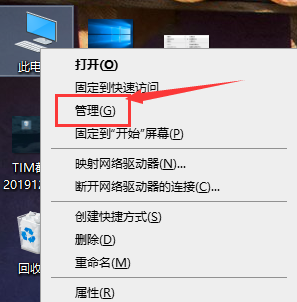
接下来,在管理界面中,找到并点击“磁盘管理”。
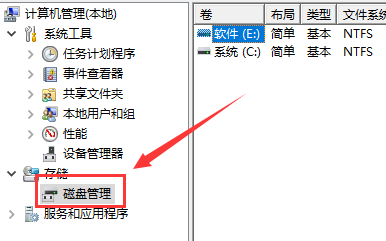
随后,从磁盘列表中选择需要清理的磁盘,右键点击它,然后选择“属性”。

在弹出的属性窗口里,切换到“工具”选项卡,找到并点击“磁盘清理”按钮。
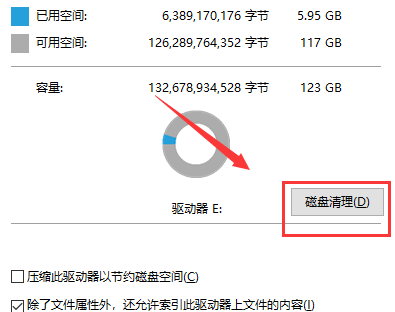
接着,在磁盘清理窗口中,勾选想要清理的文件类型,最后点击“确定”,再点击“删除文件”完成清理操作。
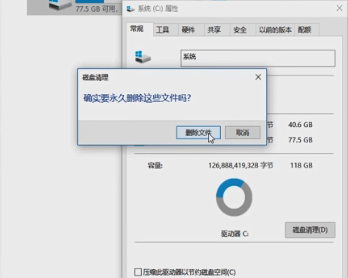
以上就是win10系统清理电脑垃圾的具体方法,希望能给大家带来帮助。
本篇关于《Win10清理垃圾教程,电脑焕然一新》的介绍就到此结束啦,但是学无止境,想要了解学习更多关于文章的相关知识,请关注golang学习网公众号!
相关阅读
更多>
-
501 收藏
-
501 收藏
-
501 收藏
-
501 收藏
-
501 收藏
最新阅读
更多>
-
444 收藏
-
438 收藏
-
421 收藏
-
461 收藏
-
124 收藏
-
132 收藏
-
172 收藏
-
330 收藏
-
470 收藏
-
447 收藏
-
403 收藏
-
271 收藏
课程推荐
更多>
-

- 前端进阶之JavaScript设计模式
- 设计模式是开发人员在软件开发过程中面临一般问题时的解决方案,代表了最佳的实践。本课程的主打内容包括JS常见设计模式以及具体应用场景,打造一站式知识长龙服务,适合有JS基础的同学学习。
- 立即学习 543次学习
-

- GO语言核心编程课程
- 本课程采用真实案例,全面具体可落地,从理论到实践,一步一步将GO核心编程技术、编程思想、底层实现融会贯通,使学习者贴近时代脉搏,做IT互联网时代的弄潮儿。
- 立即学习 516次学习
-

- 简单聊聊mysql8与网络通信
- 如有问题加微信:Le-studyg;在课程中,我们将首先介绍MySQL8的新特性,包括性能优化、安全增强、新数据类型等,帮助学生快速熟悉MySQL8的最新功能。接着,我们将深入解析MySQL的网络通信机制,包括协议、连接管理、数据传输等,让
- 立即学习 500次学习
-

- JavaScript正则表达式基础与实战
- 在任何一门编程语言中,正则表达式,都是一项重要的知识,它提供了高效的字符串匹配与捕获机制,可以极大的简化程序设计。
- 立即学习 487次学习
-

- 从零制作响应式网站—Grid布局
- 本系列教程将展示从零制作一个假想的网络科技公司官网,分为导航,轮播,关于我们,成功案例,服务流程,团队介绍,数据部分,公司动态,底部信息等内容区块。网站整体采用CSSGrid布局,支持响应式,有流畅过渡和展现动画。
- 立即学习 485次学习
